基于Python语言使用RabbitMQ消息队列(四)
路由
在上一节我们构建了一个简单的日志系统。我们能够广播消息给很多接收者。
在本节我们将给它添加一些特性——我们让它只订阅所有消息的子集。例如,我们只把严重错误(critical error)导入到日志文件(存入磁盘空间),但仍然可以打印所有日志消息到控制台。
绑定
前面的例子中我们已经创建了绑定,像下面这样:
channel.queue_bind(exchange=exchange_name,
queue=queue_name)- 1
- 2
绑定是一个交易所和一个队列之间的关系。这可以解释为:一个队列对源于这个交易所的消息感兴趣。
绑定可以采用一个额外的routing_key 参数。为避免同basic_publish参数混淆,我们称呼它为绑定键(binding key)。我们用一个键来创建一个绑定This is how we could create a binding with a key:
channel.queue_bind(exchange=exchange_name,
queue=queue_name,
routing_key='black')- 1
- 2
- 3
一个绑定键的意义取决于交易所类型。我们先前使用过的fanout类型交易所就会忽略它的值。
直接型交易所(Direct exchange)
我们先前的日志系统会广播所有消息给所有消费者。我们现在想扩展它让过滤掉一些消息,基于这些消息的严重级别。例如我们可能想要向磁盘写日志的脚本只接收严重错误critical error,不要浪费磁盘空间在warning或info日志上面。
我们正使用的fanout类型交易所不会给我们太大的灵活性——它只能够无意识地进行广播。
我们会使用直接型交易所进行替代,直接型交易所背后的路由算法很简单——一条消息会前往绑定键(binding key)恰巧匹配这条消息的路由键(routing key)的队列。
为了阐释这个问题,考虑下图的设定: 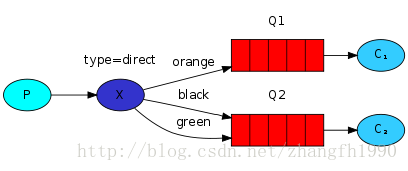
在这个设定当中我们看到直接型交易所X有两个队列与之绑定。第一个队列的绑定键为“orange”,第二个有两个绑定键,一个是“black”,另一个是“green”。
在这个设定中,发布到交易所中的带有路由键“orange”的会被路由到队列Q1。带有路由键“black”和“green”的会前往Q2。所有其他的消息会被忽略。
多重绑定
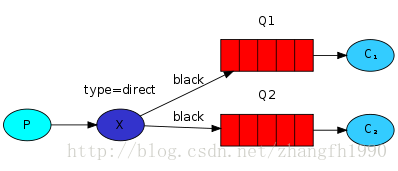
使用相同的绑定键绑定多个队列完全没有问题。在我们的例子中我们可以用绑定键“black”在交易所X和队列Q1之间添加绑定。这样的话,direct型交易所就会表现的像fanout交易所,广播消息给所有匹配的队列。具有“black”路由键的消息会被传送给Q1和Q2。
生成日志
我们会为日志系统使用这个模型。发送消息到direct交易所,而非fanout交易所。我们会提供日志级别(log severity)作为路由键。这样接收脚本就能够选择它想要的级别来接收。我们首先关注生成日志。
像通常我们需要创建一个交易所时那样:
channel.exchange_declare(exchange='direct_logs',
type='direct')- 1
- 2
准备好发送消息:
channel.basic_publish(exchange='direct_logs',
routing_key=severity,
body=message)- 1
- 2
- 3
为了使事情简单我们假设’severity’ 是 ‘info’, ‘warning’, ‘error’中的一种。
订阅
接收消息就跟之前的教程中一样,不同的是——我们要为每种severity创建一个新的绑定。
result = channel.queue_declare(exclusive=True)
queue_name = result.method.queue
for severity in severities:
channel.queue_bind(exchange='direct_logs',
queue=queue_name,
routing_key=severity)- 1
- 2
- 3
- 4
- 5
- 6
- 7
整合
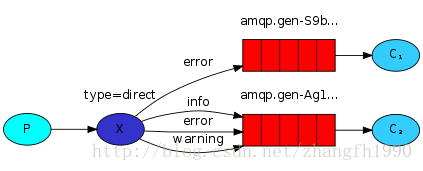
emit_log_direct.py完整代码:
#!/usr/bin/env python
import pika
import sys
connection = pika.BlockingConnection(pika.ConnectionParameters(host='localhost'))
channel = connection.channel()
channel.exchange_declare(exchange='direct_logs',
type='direct')
severity = sys.argv[1] if len(sys.argv) > 2 else 'info'
message = ' '.join(sys.argv[2:]) or 'Hello World!'
channel.basic_publish(exchange='direct_logs',
routing_key=severity,
body=message)
print(" [x] Sent %r:%r" % (severity, message))
connection.close()- 1
- 2
- 3
- 4
- 5
- 6
- 7
- 8
- 9
- 10
- 11
- 12
- 13
- 14
- 15
- 16
- 17
receive_logs_direct.py完整代码:
#!/usr/bin/env python
import pika
import sys
connection = pika.BlockingConnection(pika.ConnectionParameters(host='localhost'))
channel = connection.channel()
channel.exchange_declare(exchange='direct_logs',
type='direct')
result = channel.queue_declare(exclusive=True)
queue_name = result.method.queue
severities = sys.argv[1:]
if not severities:
sys.stderr.write("Usage: %s [info] [warning] [error]\n" % sys.argv[0])
sys.exit(1)
for severity in severities:
channel.queue_bind(exchange='direct_logs',
queue=queue_name,
routing_key=severity)
print(' [*] Waiting for logs. To exit press CTRL+C')
def callback(ch, method, properties, body):
print(" [x] %r:%r" % (method.routing_key, body))
channel.basic_consume(callback,
queue=queue_name,
no_ack=True)
channel.start_consuming()- 1
- 2
- 3
- 4
- 5
- 6
- 7
- 8
- 9
- 10
- 11
- 12
- 13
- 14
- 15
- 16
- 17
- 18
- 19
- 20
- 21
- 22
- 23
- 24
- 25
- 26
- 27
- 28
- 29
- 30
- 31
- 32
- 33
我在自己的Ubuntu终端开启了三个控制台,两个用来接收日志消息,其中一个设置为只接收error日志,并把收到的日志存入日志文件。另一个接收info,warning和error,直接打印到屏幕。如下图:
写入文件: 
打印到屏幕:
生成日志: 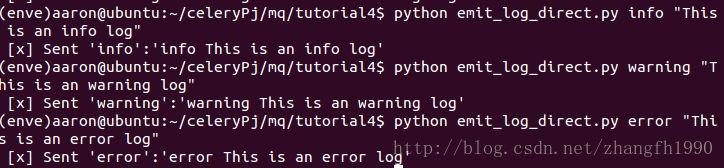
查看日志文件确实只收到了error日志:
posted on 2019-01-17 19:06 ExplorerMan 阅读(252) 评论(0) 编辑 收藏 举报





